极壹S降级详细教程(图文+视频)
1、一、刷9005固件
二、刷UBOOT
三、刷9003固件和ROOT

2、这台路由器降级前的固件版本是:HC5661 - 0.9006.2.6020s

1、进“刷9005固件”文件夹,可以看到里面有tftpd32.exe和recovery.bin文件,这两个文件必须放在同一文件夹内,注:“recovery.bin”不能改名。

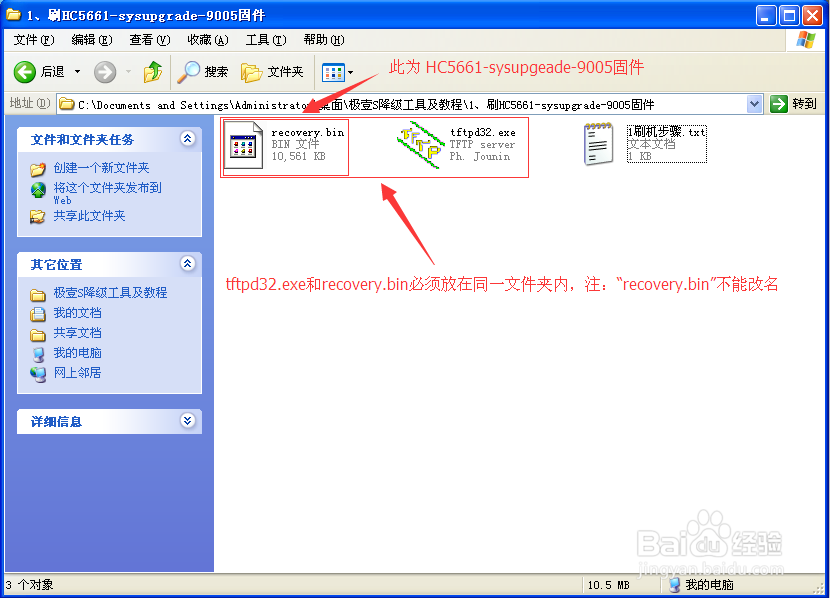
2、手动设置IP为
I P 地址:192.168.1.88
子网掩码:255.255.255.0
默认网关:192.168.1.119

3、断开路由器电源,运行tftpd32.exe
4、用一跟网线从电脑连接路由lan口(黄色)
2、插住路由器菊花(RST孔)不松开
3、接通路由器电源
4、 等tftpd32.exe出现进度条即可松开菊花(RST孔)
5、路由器进入“跑马灯”此时路由器自动在烧录Flash,烧录完成会自动重启

5、将电脑ip恢复到自动获取,关闭tftpd32.exe。
6、现在随便打开个网页会出现极路由“初次设置”页面
注意:这时不要对极路由进行“初次设置”

1、刷UBOOT也为分2个部份
1.先用WinSCP_5.5软件将UBOOT文件上传到路由器
2.再用putty软件将UBOOT烧录到Flash中
进“刷UBOOT”文件夹,可以看到里面有WinSCP_5.5和putty两个文件夹


2、进WinSCP_5.5文件夹,可以看到里面有一个"9004uboot"文件,这就是要上传到路由器的UBOOT
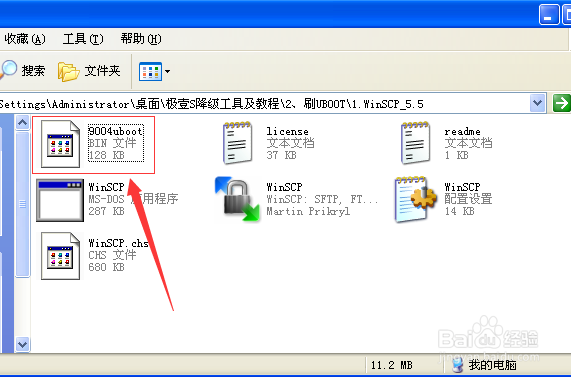
3、运行WinSCP,看一下是不是跟下面写的一样,不一样就点左上角“新建站点”按照下面的填进去,然后点“登陆”
文件协议:SCP
主机名:192.168.199.1
端口号:22
用户名:root
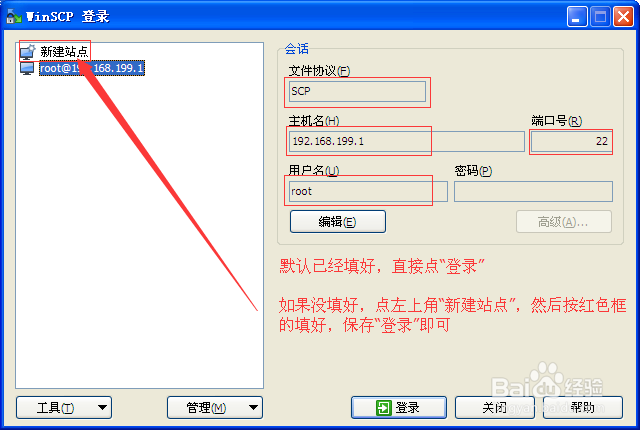
4、如果出现“警告” 点 “更新”或“添加”都可以

5、输入路由器密码,默认为::admin 小写

6、上传9004uboot.bin到/tmp文件夹下
可以直接拖过去
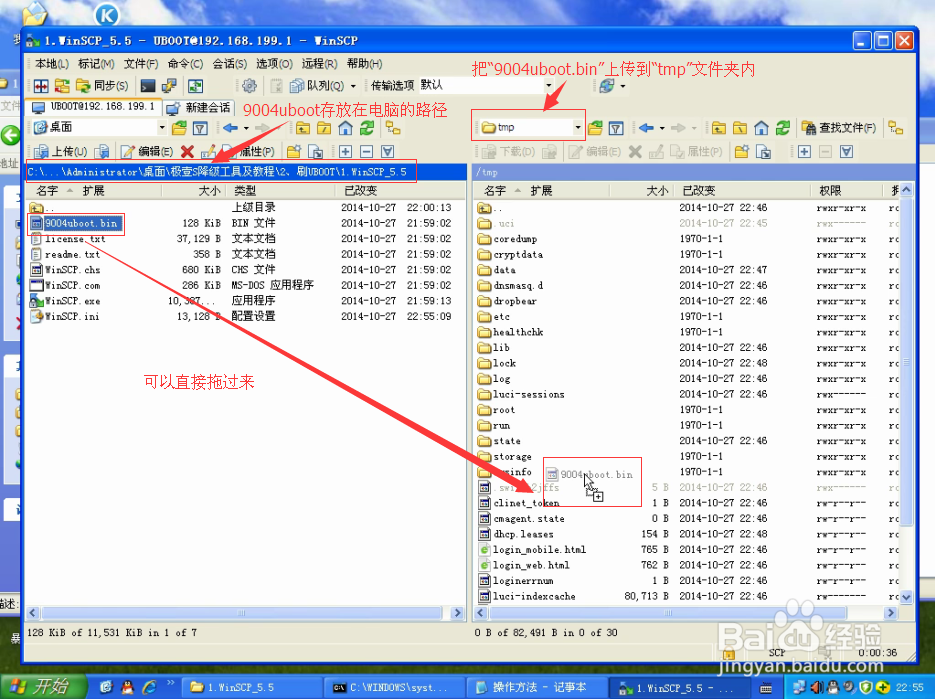
7、把9004uboot.bin拖过去,可以看到一个上传的进度条

8、返回到“刷UBOOT“目录,运行【2、刷UBOOT\2.putty\putty.exe】


9、运行Putty.exe
输入IP地址192.168.199.1,点“打开”

10、如果出现“安全警告”提示,选择“是”即可

11、.输入用户名:root 按“回车”

12、输入路由器密码,默认为::admin 小写 按“回车”
注:输入密码时,窗口是没有任何显示的
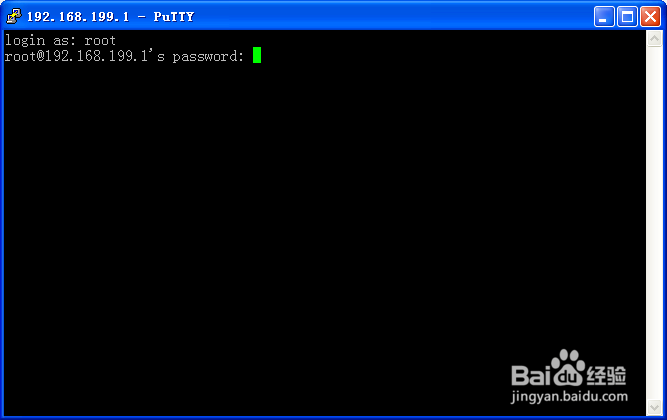
13、输入以下命令,按“回车”
mtd -r write /tmp/9004uboot.bin u-boot
注意空格和区分大小写,建议复制粘贴到窗口(在窗口绿色图标里点鼠标"右键"为粘贴)

14、路由器会自动重启,如果路由器没有自动重启
输入以下命令,按“回车”
reboot
15、这时可能会出现“PuTTY Fatal Error”错误窗口,点“是”即可

16、等路由器重启完成,随便打开个网页如果出现极路由“初次设置”页面,说明
这时极壹S已经将成功刷入UBOOT了,也就是说:不限制固件版本啦~~
1、进入”刷9003固件和ROOT“目录,可以看到里面有2个文件
1、固件【极壹S-0.9003.2446S】
2、Root【极壹S-9003-2446S】


2、一、刷 固件【极壹S-0.9003.2446S】.exe
1、断开路由器电源
2、运行:1、固件【极壹S-0.9003.2446S】.exe
XP系统直接打开(win7以上系统需要以管理员身份运行)
3、插住路由器菊花(RST孔)不松开
4、接通路由器电源
5、等出现“######################”退可松开菊花(RST孔)

3、路由器进入跑马灯
此时路由器自动在烧录Flash,软件提示要2分钟,我的用了3分多钟
烧录完成路由器会自动重启
切记中途请勿断电

4、等出现”固件恢复成功“,就可以了
到这里”固件“就刷完成了

5、下面就可以刷”Root【极壹S-9003-2446S】“了
刷 Root【极壹S-0.9003.2446S】.exe
1、断开路由器电源
2、运行:2、Root【极壹S-0.9003.2446S】.exe
XP系统直接打开(win7以上系统需要以管理员身份运行)
3、插住路由器菊花(RST孔)不松开
4、接通路由器电源
5、等出现“######################”退可松开菊花(RST孔)
等出现”固件恢复成功“,就可以了
===========================================================
刷”Root“的方法和刷”固件“是一样的
参照 :三、刷9003固件和ROOT 的 2 3 4 步
6、刷完”固件“和”Root“,随便打开个网页会出现极路由“初次设置”页面
这时可以开始设置路由了

7、到此极壹S就已成功降级到0.9003.2446s并已ROOT,可以随便刷第三方固件了

8、传说极路由刷第三方固件,再刷回极路由固件会丢KEY,无法下载插件,建议备份KEY后再刷
有须要的话,下次再做个备份KEY的教程
1、极壹S降级工具包
http://yunpan.cn/csSLmgsrTmcUx (提取码:fbe0)
2、视频教程